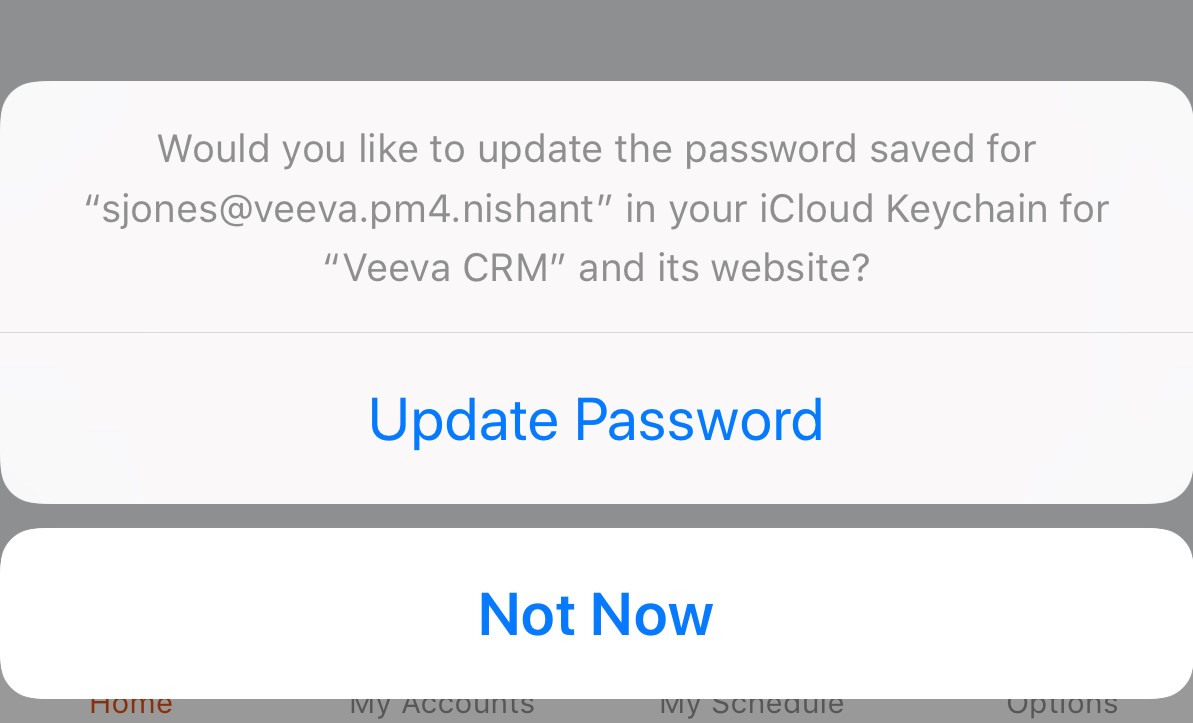iOS キーチェーンへのパスワードの保存
- iPad
ユーザは、Veeva CRM のユーザ名とパスワードを iOS キーチェーンを使用して保存できるため、サインイン時に素早くアクセスできます。これにより、サインインプロセスが簡素化され、ユーザが無効な認証情報を入力して組織からロックアウトしてしまう事例が減ります。
例えば、Sarah Jones が一週間の仕事の計画を立てるとします。Sarah が iPad で Veeva CRM を開始するとサインイン画面が表示されます。Sarah の CRM 認証情報はキーチェーンに保存されているため、ユーザ名のフィールドを選択すると Sarah のユーザ名が QuickType キーボードに表示されます。Sarah はユーザ名を選択し、タッチ/Face ID でキーチェーンにアクセスし、サインインします。
前提条件
この機能を使用するには、デバイスが iOS 12 以降である必要があります。
アプリケーションをコード署名する
Veeva CRM アプリは、キーチェーンを使用するまでにコード署名する必要があります。
アプリをコード署名するには:
- Apple Developer にサインインします。
- Certificates, Identifiers, & Profiles (証明書、識別子およびプロファイル証明書、識別子) > Identifiers (識別子) を選択します。
- Veeva に適切な識別子を選択します。
お使いの Veeva CRM アプリの Bundle ID で Associated Domains (関連付けられたドメイン) のチェックボックスを選択します。
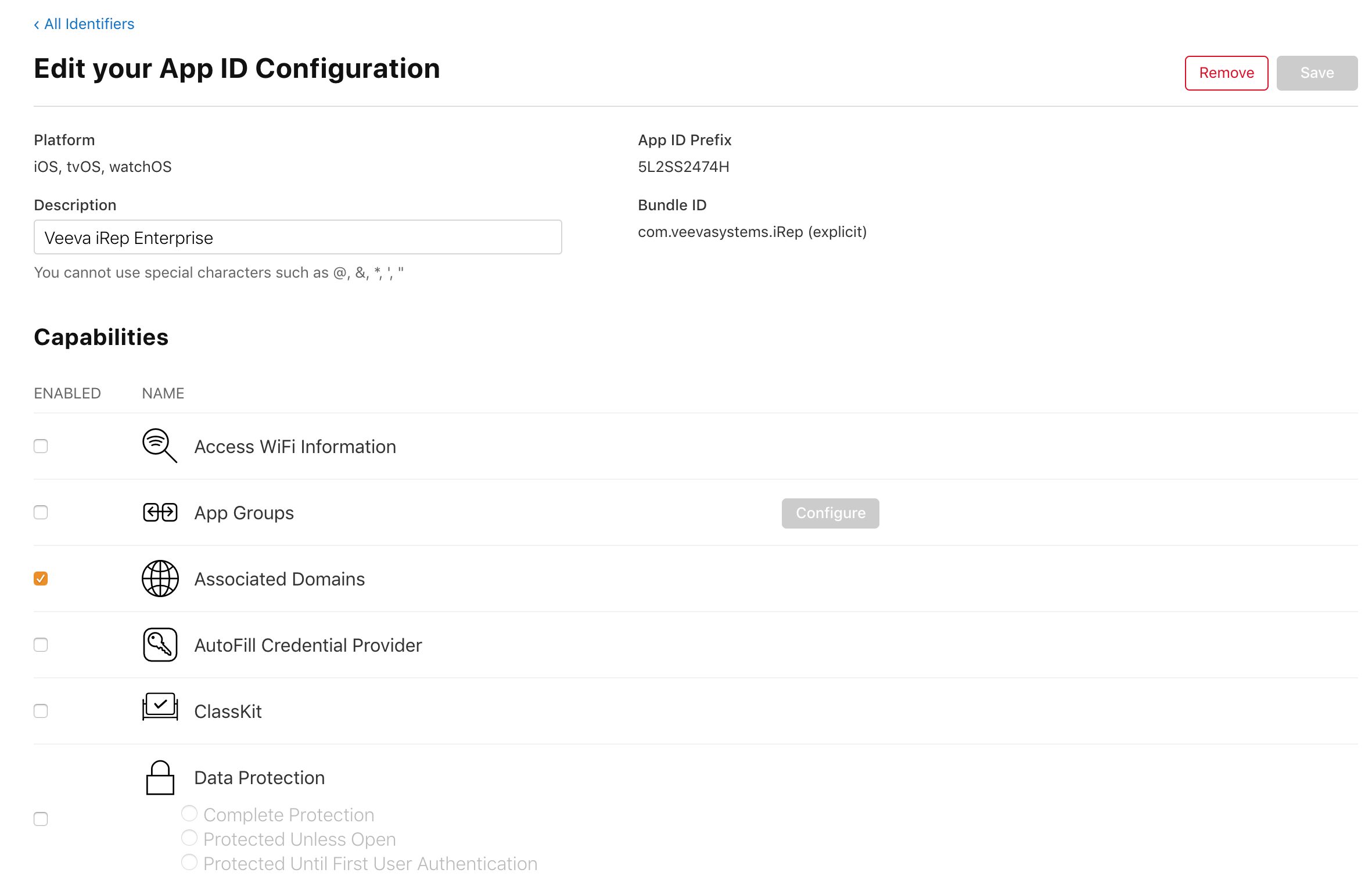
- Certificates, Identifiers, & Profiles (証明書、識別子およびプロファイル証明書、識別子プロファイル) > Profiles (プロファイル) を選択します。
- Veeva CRM アプリにプロビジョニングプロファイルを選択します。
- Regenerate (再生成) ボタンを選択します。
- 再生性されたプロビジョニングプロファイルをダウンロードします。
Entitlements ファイルに以下のコードが含まれていることを確認します:
コピー<key>com.apple.developer.associated-domains</key>
<array>
<string>webcredentials: www.veevacrm.com</string>
</array>- 再生成されたプロビジョニングプロファイルと変更された Entitlements ファイルを使用してコード署名します。
お客様は、再生成されたプロビジョニングプロファイルをサポートチケット経由で Veeva サポートに送信することで、Veeva を認証してアプリをコード署名することができます。
Veeva CRM アプリに [Associated Domains] を有効化したことがある場合は、Veeva にお使いのアプリの最新のプロビジョニングプロファイルがあるか確認するだけで構いません。
保存済みパスワードを有効化する
iOS デバイスでキーチェーンを有効化するには:
- 設定メニューを選択します。
- パスワードを選択します。
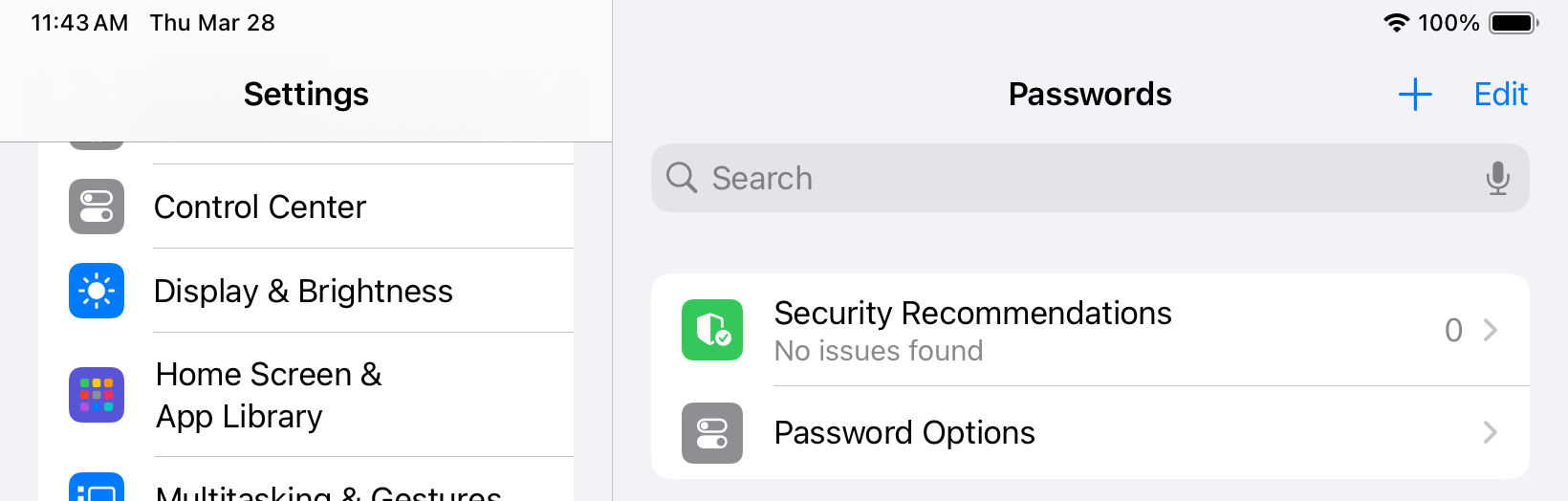
- パスワードオプションを選択します。
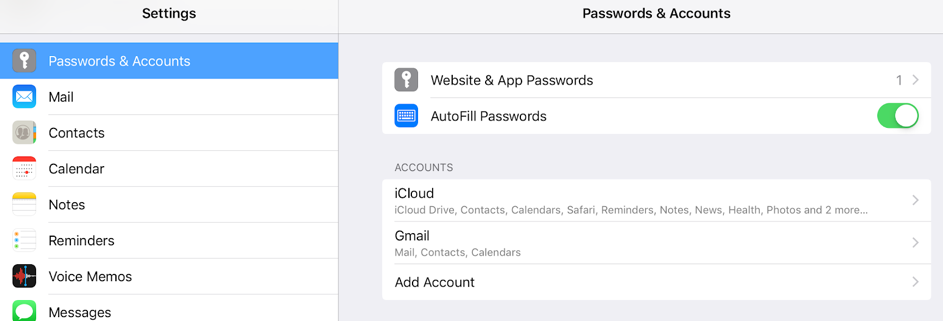
- パスワードおよびパスキーの自動入力切替えを有効化します。
- Touch ID およびパスコード (または Face ID およびパスコード) を選択します。
- 認証します。
パスワードの自動入力切替えを有効化します。
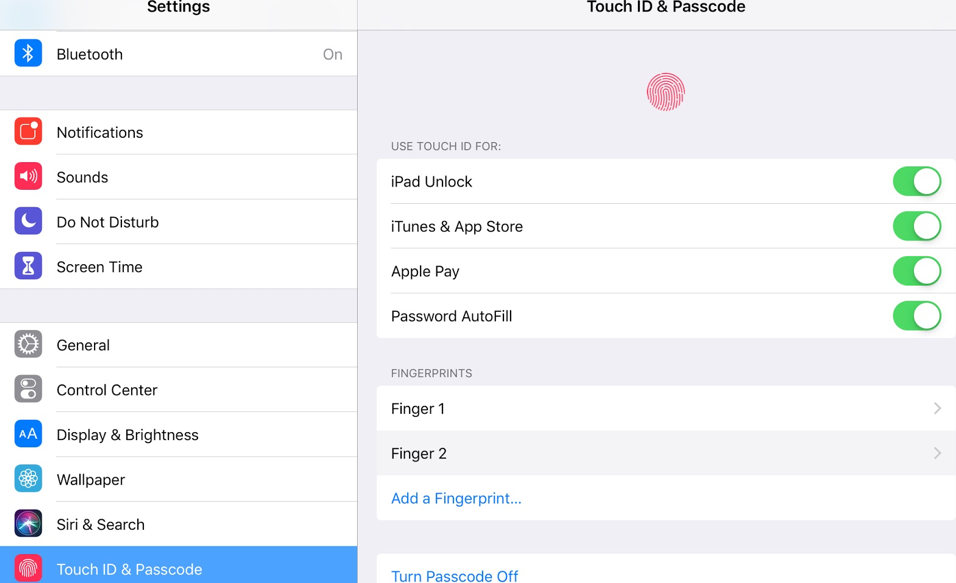
iCloud キーチェーンが有効化されている場合は、同じ iCloud アカウントを使用して別のデバイスから保存されているすべての認証情報にアクセスすることができます。
キーチェーンを使用する
CRM に初めてサインインする
キーチェーンを有効化し、Veeva CRM に初めてサインインできたら、パスワードを保存するようにメッセージがポップアップ表示されます。[パスワードの保存] を選択して、キーチェーンに認証情報を保存します。
複数の認証情報
Veeva CRM の認証情報がキーチェーンに保存されている場合は、ユーザ名フィールドを選択して保存されたユーザ名を QuickType バーに表示します。2 組以上の保存された認証情報が Veeva CRM に使用できる場合は、QuickType バーの鍵アイコンを選択して保存されているすべての認証情報のリストを表示させます。希望する認証情報を選択し、Touch ID または Face ID 経由でキーチェーンへのアクセスを認証して [サインイン] を選択します。
新しい認証情報
新しい認証情報で Veeva CRM にサインインするには、QuickType バーに表示されているユーザ名を無視して、手動でアプリにサインインします。
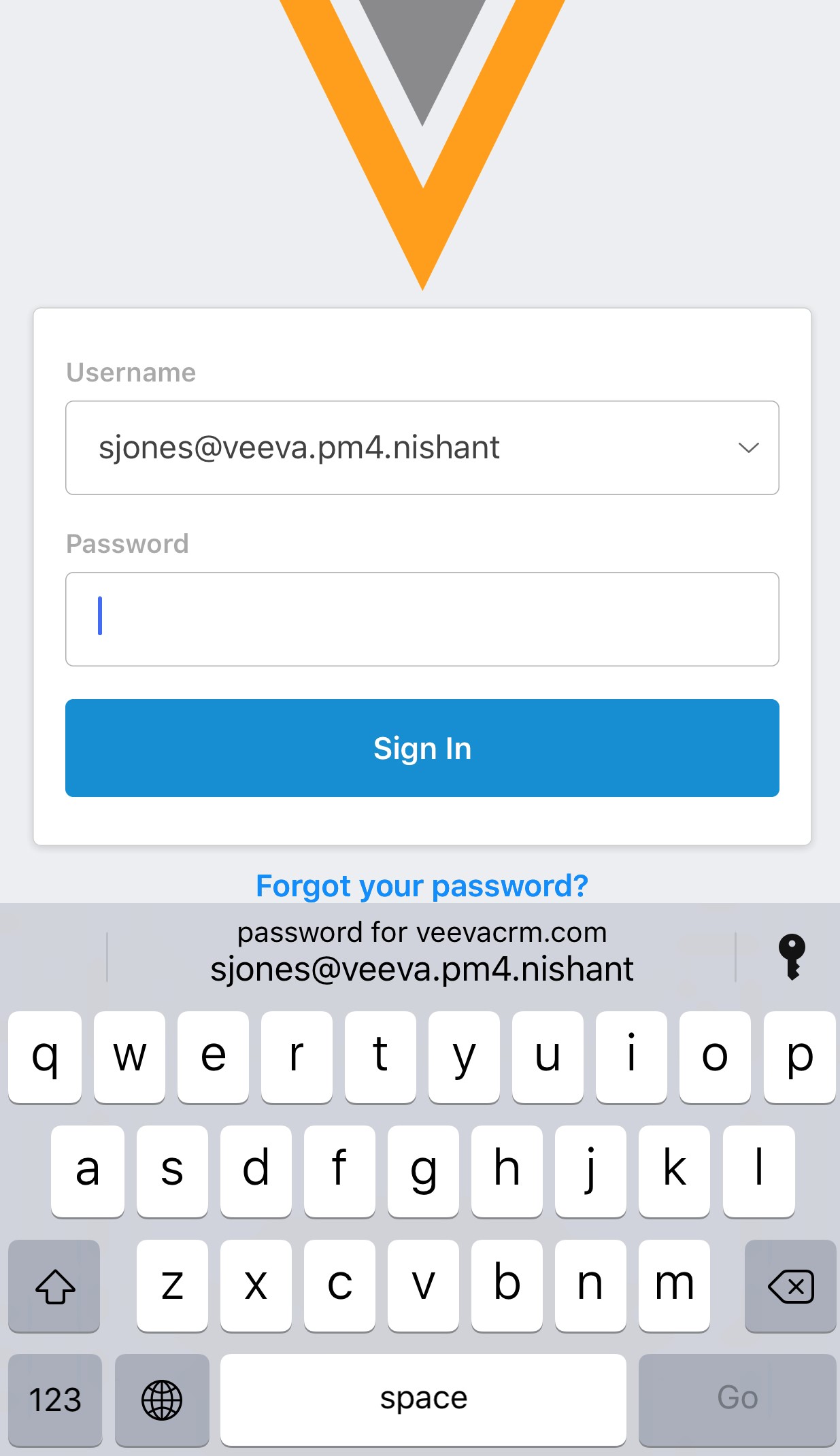
パスワードを変更する
パスワードのリセット後またはパスワードの変更後に初めてサインインする場合、ユーザはまず前のパスワードでサインインする必要があります。そのユーザ名に対する新しいパスワードを入力するようメッセージがポップアップ表示されます。新しいパスワードが確認されたら、古い認証情報が保存されているかどうかに応じて、キーチェーンで認証情報を保存または更新するようメッセージが表示されます。